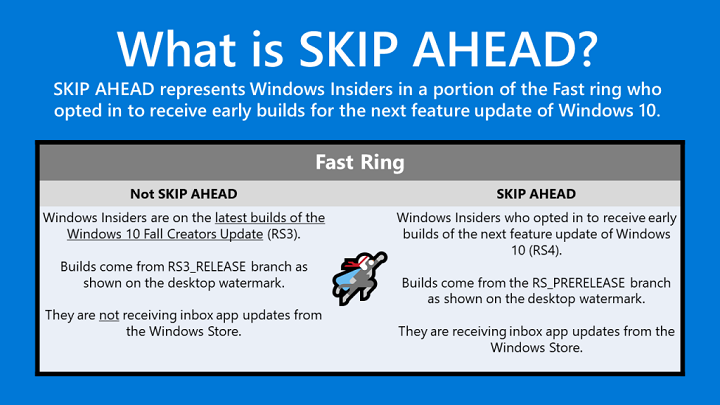- Dacă doriți să vă asigurați că beneficiați de toate acele patch-uri pe care Microsoft le eliberează în mod regulat, atunci Windows Update este ceva ce doriți să aveți.
- Serviciul își face partea, pe rând, protejând computerul împotriva intrușilor nedoriti și menținându-l la zi. Dar cateodata erori de actualizare a ferestrelor poate împiedica procesul.
- Există, de exemplu, o eroare care apare. Dacă eroarea 0x80070057 vă împiedică să instalați cele mai recente actualizări de Windows, treceți prin soluțiile noastre enumerate mai jos și rezolvați-o în cel mai scurt timp.
- Pentru mai multe informații despre Erori Windows 10, consultați secțiunea noastră extinsă care acoperă acest subiect.

- Descărcați Restoro PC Repair Tool care vine cu tehnologii brevetate (brevet disponibil Aici).
- Clic Incepe scanarea pentru a găsi probleme cu Windows care ar putea cauza probleme PC.
- Clic Repara tot pentru a remedia problemele care afectează securitatea și performanța computerului
- Restoro a fost descărcat de 0 cititori luna aceasta.
3. Rulați instrumentul de depanare Windows Update
Dacă sunteți în căutarea unei metode rapide și fiabile de remediere a erorilor de actualizare Windows, puteți încerca să rulați instrumentul de depanare Windows Update încorporat.
Acest instrument scanează și repară rapid componentele Windows Update, astfel încât să puteți instala, fără probleme, actualizarea sistemului de operare disponibil.
Puteți rula instrumentul de depanare accesând Setări> Actualizare și securitate> Depanare> Windows Update.

Depanatorul Windows nu mai funcționează? Iată cele mai bune soluții pentru a rezolva problema!
4. Descărcați cea mai recentă actualizare a stivei de service (SSU)
În primul rând, trebuie să vedeți ce versiune de sistem de operare utilizați: Windows pe 32 de biți sau pe 64 de biți. Pentru a face acest lucru, accesați Setări> Sistem> Despre> derulați în jos până la tip sistem.
Acum, accesați site-ul Microsoft Update Catalog și pur și simplu descărcați versiunea celei mai recente SSU.
5. Resetați componentele Windows Update
Dacă problema persistă, puteți reseta toate componentele Windows Update folosind Prompt de comandă:
- Lansați linia de comandă ca administrator> introduceți următoarele comenzi și apăsați Enter:
- biți de oprire netă
- net stop wuauserv
- net stop appidsvc
- net stop cryptsvc
- Ștergeți fișierul qmgr.dat actualizați fișierele executând această comandă:
Ștergeți „% ALLUSERSPROFILE% Application DataMicrosoftNetworkDownloader *. *”
- Curățați Windows Update cache executând aceste comenzi:
rmdir% systemroot% SoftwareDistribution / S / Qrmdir% systemroot% system32catroot2 / S / Q
- Acum, veți înregistra toate fișierele DLL Windows Update în registrul Windows. Tot ce trebuie să faceți este să introduceți următoarele comenzi și apoi să apăsați Enter după fiecare:
- regsvr32.exe / s atl.dll
- regsvr32.exe / s urlmon.dll
- regsvr32.exe / s mshtml.dll
- regsvr32.exe / s shdocvw.dll
- regsvr32.exe / s browseui.dll
- regsvr32.exe / s jscript.dll
- regsvr32.exe / s vbscript.dll
- regsvr32.exe / s scrrun.dll
- regsvr32.exe / s msxml.dll
- regsvr32.exe / s msxml3.dll
- regsvr32.exe / s msxml6.dll
- regsvr32.exe / s actxprxy.dll
- regsvr32.exe / s softpub.dll
- regsvr32.exe / s wintrust.dll
- regsvr32.exe / s dssenh.dll
- regsvr32.exe / s rsaenh.dll
- regsvr32.exe / s gpkcsp.dll
- regsvr32.exe / s sccbase.dll
- regsvr32.exe / s slbcsp.dll
- regsvr32.exe / s cryptdlg.dll
- regsvr32.exe / s oleaut32.dll
- regsvr32.exe / s ole32.dll
- regsvr32.exe / s shell32.dll
- regsvr32.exe / s initpki.dll
- regsvr32.exe / s wuapi.dll
- regsvr32.exe / s wuaueng.dll
- regsvr32.exe / s wuaueng1.dll
- regsvr32.exe / s wucltui.dll
- regsvr32.exe / s wups.dll
- regsvr32.exe / s wups2.dll
- regsvr32.exe / s wuweb.dll
- regsvr32.exe / s qmgr.dll
- regsvr32.exe / s qmgrprxy.dll
- regsvr32.exe / s wucltux.dll
- regsvr32.exe / s muweb.dll
- regsvr32.exe / s wuwebv.dll
- Acum puteți reporni componentele Windows Update executând aceste comenzi (nu uitați să apăsați Enter după fiecare):
- biți de început net
- net start wuauserv
- net start appidsvc
- net start cryptsvc
6. Rulați comenzile DISM și SFC
Dacă aveți probleme cu Windows Update, Microsoft vă recomandă să rulați comenzile DISM și SFC. Iată pașii de urmat:
- Deschideți promptul de comandă ca administrator> tastați următoarea comandă, apoi apăsați Enter:
- DISM.exe / Online / Cleanup-image / Restorehealth (Poate fi necesar să așteptați câteva minute pentru finalizarea procesului).
- Acum utilizați instrumentul de verificare a fișierelor de sistem> introduceți această comandă și apăsați Enter:
- sfc / scannow
- Ieșiți din promptul de comandă> rulați din nou Windows Update.
7. Dezinstalați instrumentele terță parte
Unii utilizatori au confirmat că dezinstalarea software-ului terță parte i-a ajutat să rezolve problema.
Deci, dacă ați instalat recent aplicații și programe noi pe computer, eliminați-le și apoi verificați din nou actualizări pentru a vedea dacă a fost rezolvată problema.
Merită menționat faptul că mulți utilizatori de Windows 10 raportat că dezinstalarea Cybereason Ransomefree a rezolvat problema.
Deci, dacă ați instalat acest instrument pe computer, dezinstalați-l cât mai curând posibil și apoi rulați Windows Update.
Dezinstalarea manuală a programelor pare un coșmar? Verificați aceste instrumente de dezinstalare!
Urmați pașii de mai sus și activați funcția Windows Update în doar câteva minute din timpul dvs.
Dacă aveți întrebări despre acest ghid, nu ezitați să scrieți în secțiunea de comentarii de mai jos.
întrebări frecvente
Această eroare de actualizare Windows poate fi declanșată de probleme de dată / oră, probleme de registry sau corupție de fișiere. Încearcă reparați fișierele corupte folosind instrumentul SFC. Verifică acest ghid pas cu pas pentru a obține mai multe soluții.
Aceasta este încă o eroare Windows Update, cunoscută și sub numele de WU_E_UNEXPECTED, și indică, în general, că sincronizarea actualizării a eșuat. Iată cum să o rezolvi.
Codul de eroare 0x800F081F este, de asemenea, legat de Windows Fix it with the Editor de politici de grup și obțineți procedura completă în Acest articol.